win10无法运行软件提示发布者不受信任怎么办?最近有win10系统用户在运行软件的时候提示“为了对计算机进行保护已经阻止此程序,发布者不受信任。”遇见这种情况我们该如何解决呢?
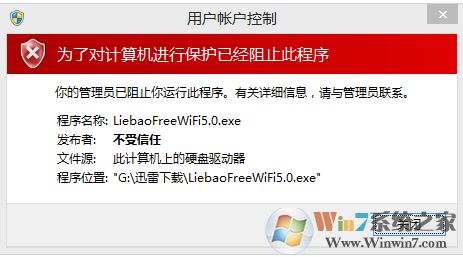
阻止发行商与阻止或限制网站不同。阻止发行商不会限制您转到从该发行商分发文件的网站,不过您只有在首先解除阻止发行商后,才能打开这些文件。您阻止的任何发行商都将在所有网站上被阻止,而不仅仅是您在阻止它时您所在的网站
如图所示,提示
已阻止比发布者在你的计算机运行软件
在网上找了找,说按照以下操作就行
1、打开 Internet Explorer。
2、在“工具”菜单上,单击“Internet 选项”。
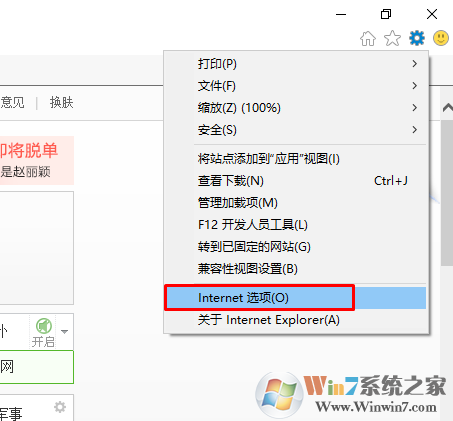
如图所示,提示
已阻止比发布者在你的计算机运行软件
在网上找了找,说按照以下操作就行
1、打开 Internet Explorer。
2、在“工具”菜单上,单击“Internet 选项”。
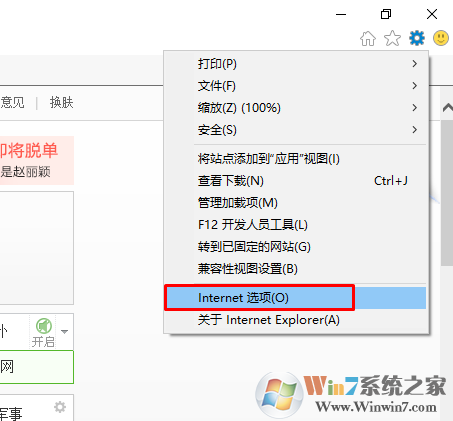
win10无法运行软件提示发布者不受信任怎么办
3、在“内容”选项卡上,单击“发行商” 或 “发行者”。
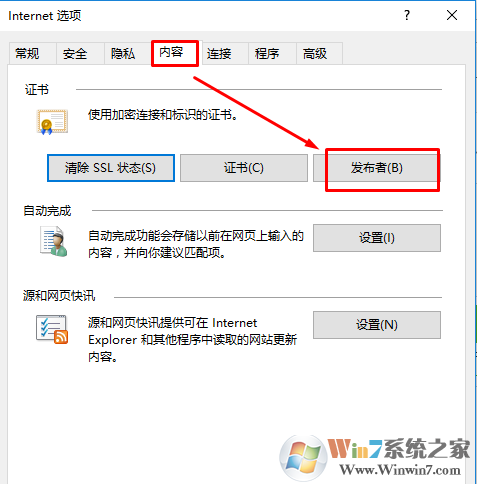
win10无法运行软件提示发布者不受信任怎么办
4、在“未受信任的发行者”选项卡上,单击要解除阻止的发行商
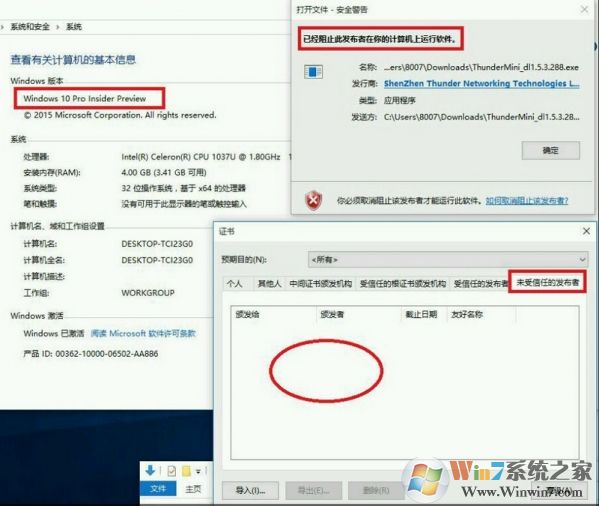
win10无法运行软件提示发布者不受信任怎么办
可是未受信任的发行者中列表是空的,怎么破?
不光是win10会提示,XP、win7一样会提示,只不过只是警告,win10倒好,直接不给安装了。
后来无意中发现文件属性里多了这样一个东西“安全”,后面有个可以用来戳的选项“解除锁定”,试着戳戳确定后居然解决了。
不光是win10会提示,XP、win7一样会提示,只不过只是警告,win10倒好,直接不给安装了。
后来无意中发现文件属性里多了这样一个东西“安全”,后面有个可以用来戳的选项“解除锁定”,试着戳戳确定后居然解决了。
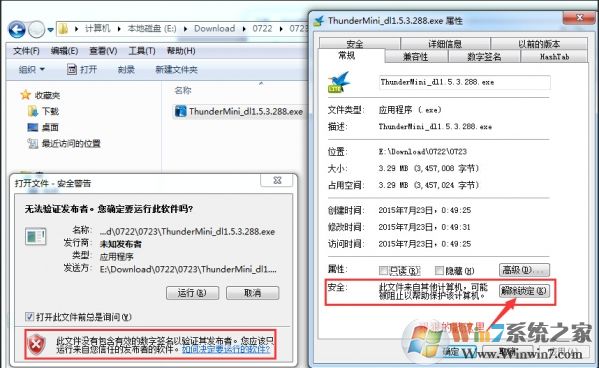
win10无法运行软件提示发布者不受信任怎么办
右键点文件→“属性”,点击最下边一行的“解除锁定”,“确认”即可。
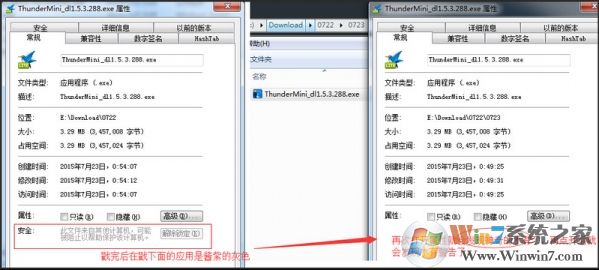
总结:以上就是win10无法运行软件提示发布者不受信任的解决方法了,希望对大家有帮助。